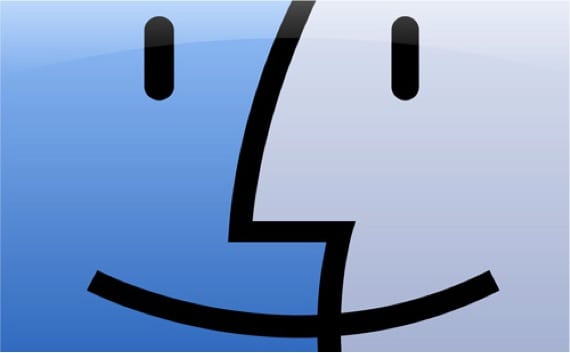
Di OS X, semua jenis fail mempunyai aplikasi lalai yang terbuka apabila anda mengklik dua kali. Sekiranya kita mengklik dua kali pada fail PDF atau PNG, kemungkinan besar Mac akan dibuka "pratonton", Aplikasi paparan PDF dan aplikasi fail lalai Apple.
Sekiranya anda telah memasang aplikasi seperti Adobe Reader, misalnya, anda perlu memberi kebenaran untuk menetapkannya sebagai aplikasi PDF lalai sehingga semua fail PDF akan dibuka di Abobe Reader.
Lama kelamaan pilihan kita berubah, baik kerana kita mahu atau kerana kita mengubah program yang kita gunakan untuknya. Selain itu, mungkin kita ingin semua JPEG dibuka dalam aplikasi, tetapi yang khusus dibuka di PhotoShop. Di sini kami menunjukkan kepada anda bagaimana menangani dua keadaan ini.
Pertama, untuk menukar aplikasi lalai dengan semua dokumen jenis fail akan dibuka, kita hanya akan mengklik fail jenis itu, misalnya, fail PDF. Kemudian kita akan klik kanan pada fail (atau Control-click) dan pilih Dapatkan maklumat dalam menu konteks yang dihasilkan. Kami akan melihat bahagian bawah tetingkap maklumat yang akan terbuka dan mencari bahagian yang mengatakan "Untuk dibuka dengan:"
Sekarang kita mengklik segitiga kecil di sebelah bahagian ini, atau, jika sudah terbuka, kita memilih aplikasi yang ingin kita tetapkan sebagai lalai untuk jenis fail itu. Seterusnya, kami mengklik butang Tukar segalanya ... di bawah kawasan itu dan mulai saat itu, semua fail jenis itu akan dibuka dalam aplikasi pilihan anda.
Sekarang, jika kita ingin membuka fail tertentu dalam aplikasi tertentu, aplikasi lalai diganti yang mana kita hanya akan klik kanan pada fail dan kemudian tekan kekunci Alt papan kekunci. The Buka dengan dari menu konteks akan berubah menjadi "Sentiasa buka dengan aplikasi ini", dan ini akan memungkinkan kita untuk memilih aplikasi mana yang ingin kita gunakan untuk membuka file yang dipilih sepanjang masa, tidak kira aplikasi apa yang kita tetapkan secara lalai.
Maklumat lanjut - Apakah fail .flac dan bagaimana memainkannya di OSX?
air pancut - Kultus Mac
Penjelasan yang sangat baik Pedro, terima kasih banyak untuk berkongsi, salam.
Bagaimana saya dapat membuktikan bahawa dokumen pdf akan dibuat secara langsung melalui pratonton dan bukan oleh pemain palsu
Emilio yang baik,
klik kanan pada fail dan pilih: buka dengan> yang lain
Cari dan pilih dengan menandakan yang anda mahukan.
salam
Terima kasih banyak-banyak. tepat dan berkesan.
terima kasih atas penjelasan indah anda.
Pasti, ringkas ... dijelaskan dengan sangat baik.
Terima kasih